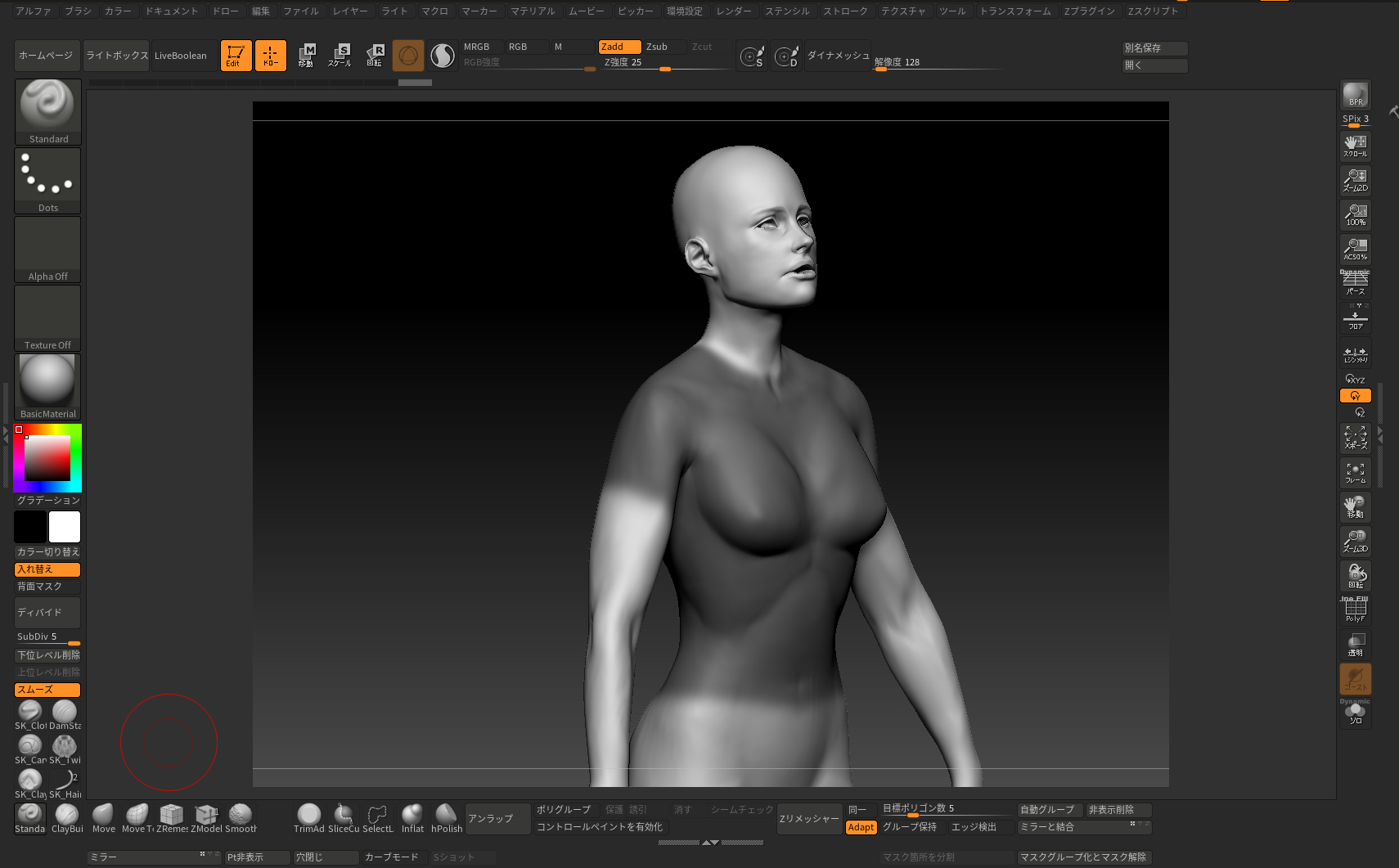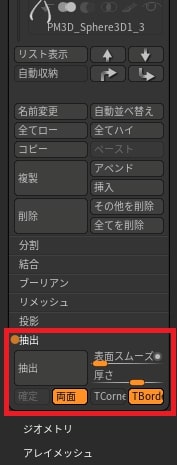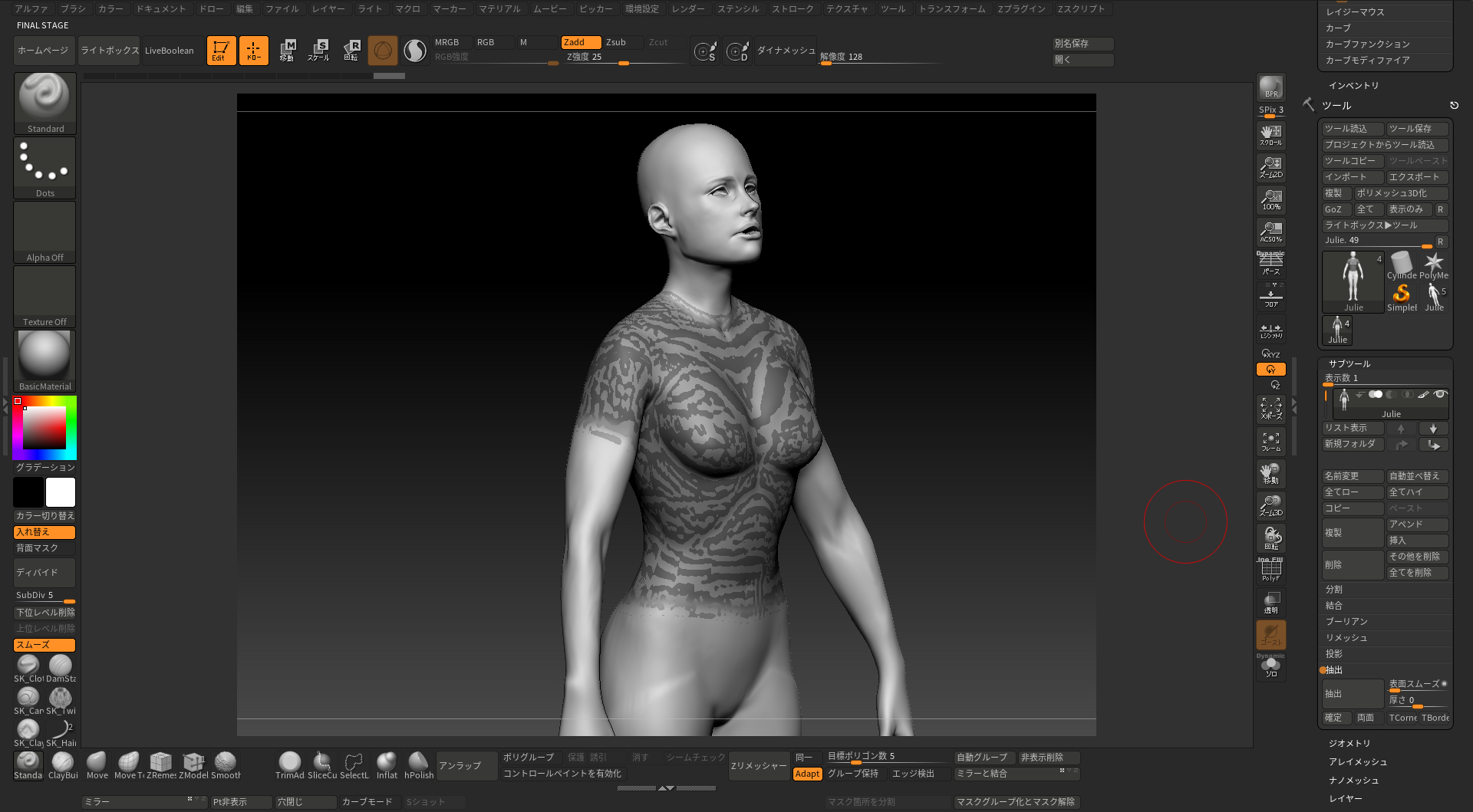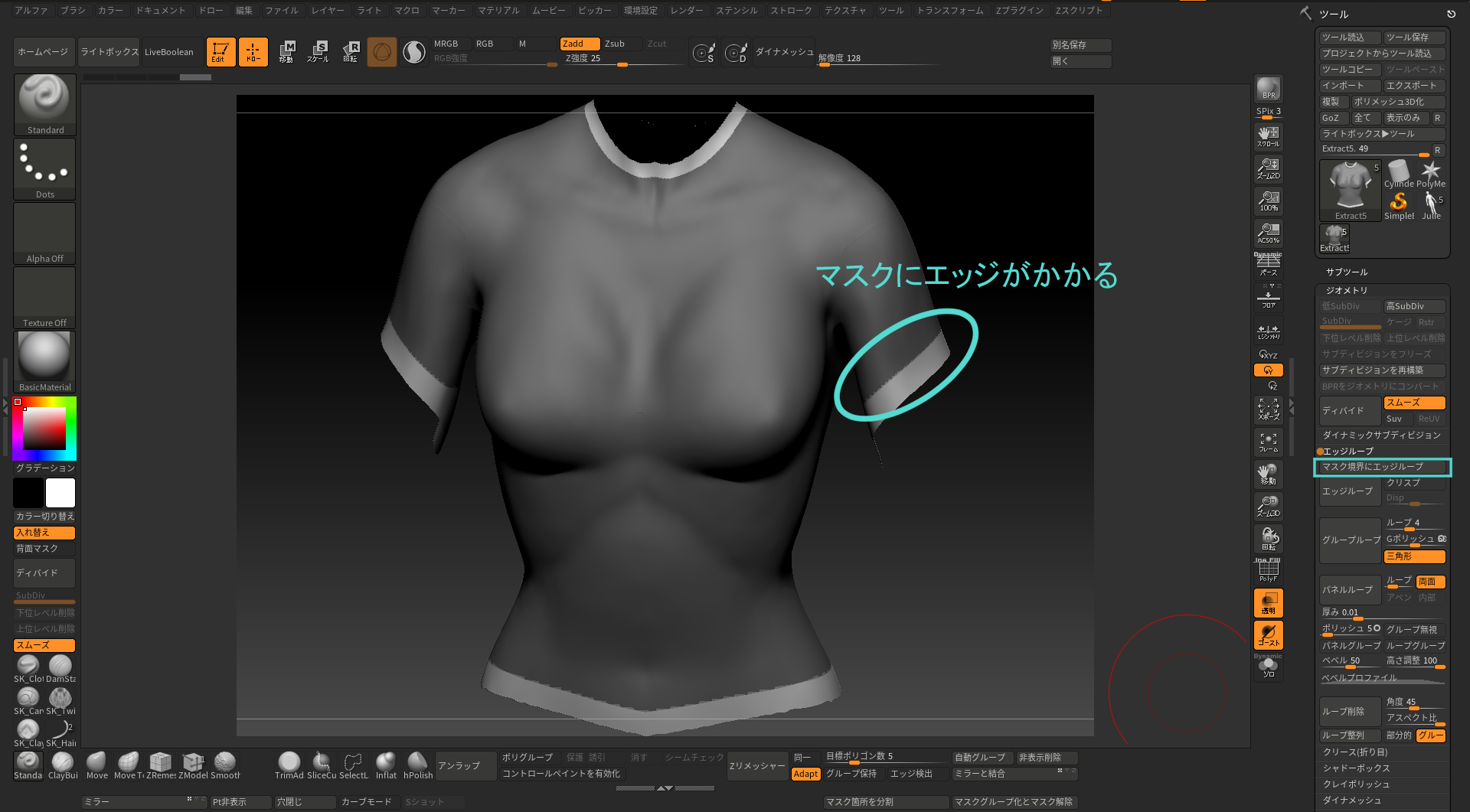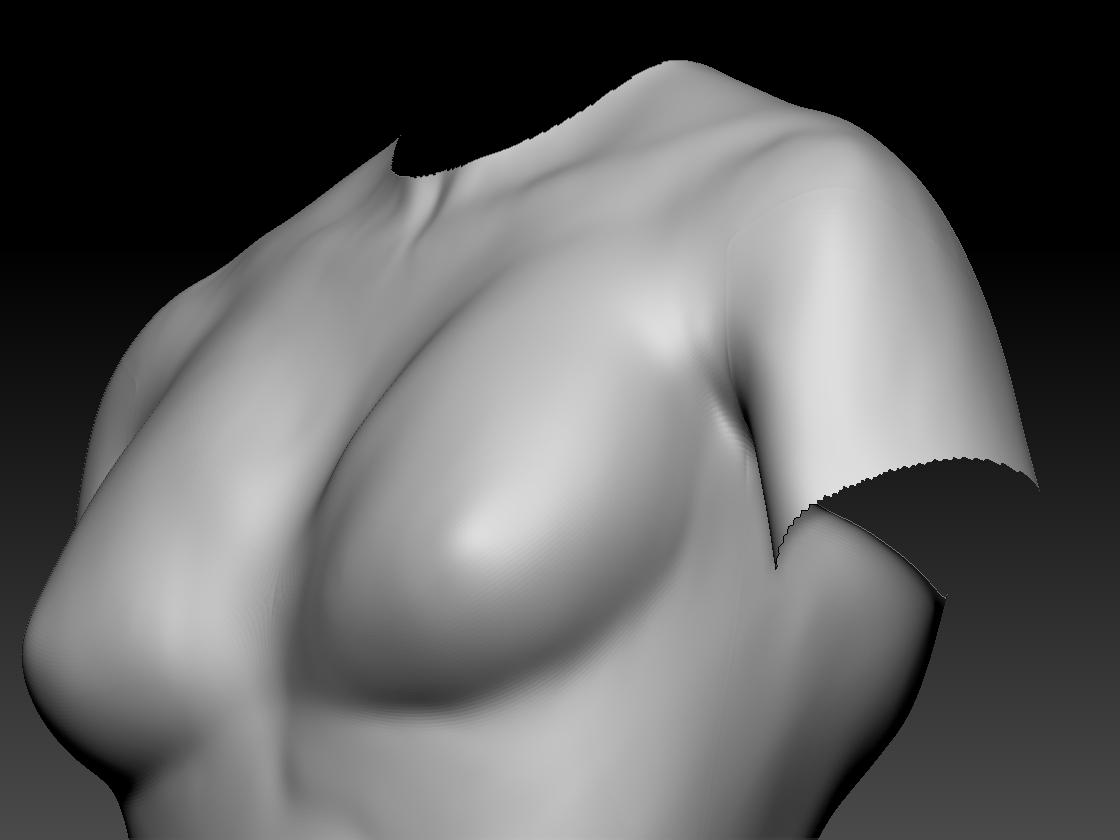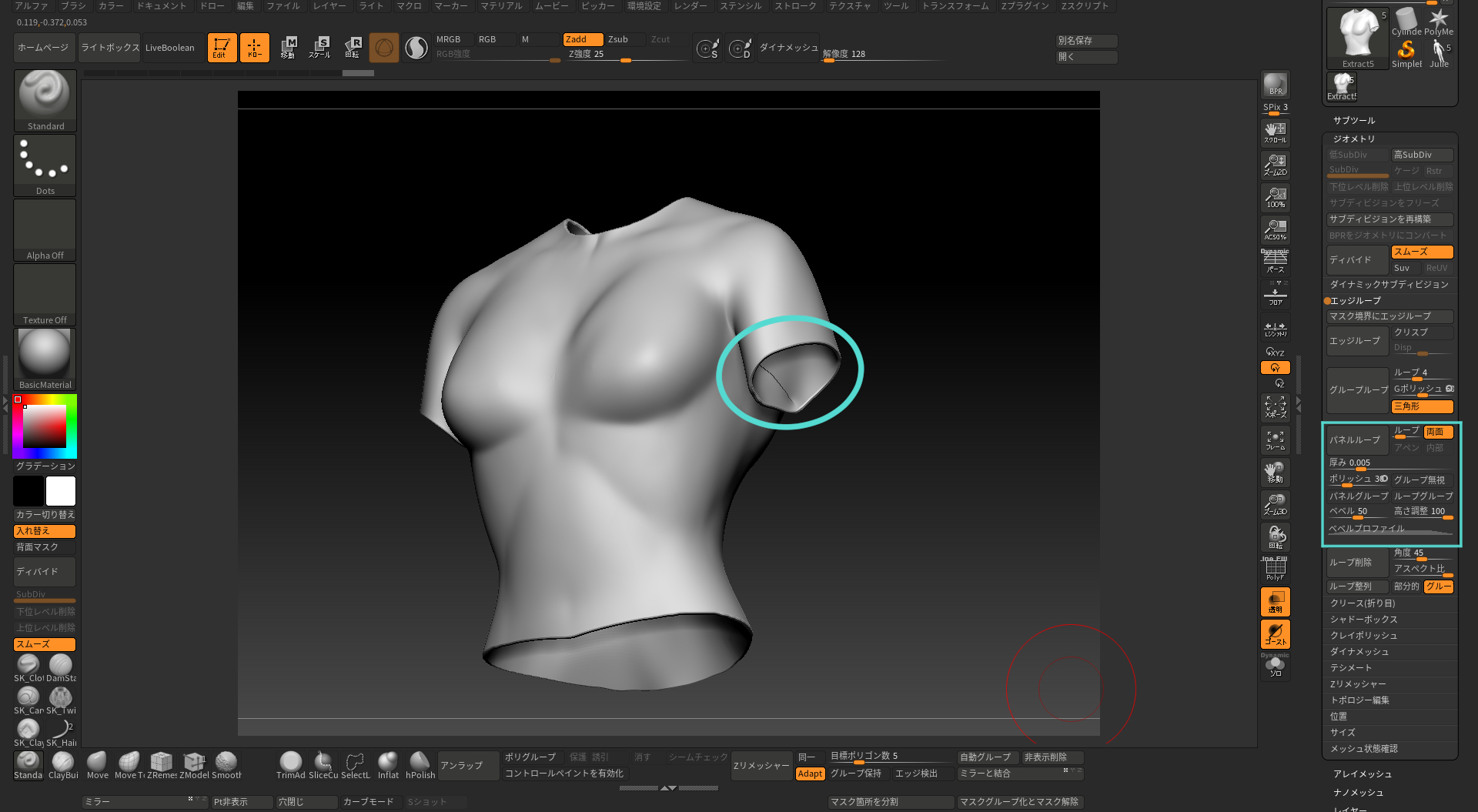「ZBrushで服はどうやってつくるんだろう?」
「服のモデリング方法がわからない…」
そんな疑問を解決します。ZBrushでの服のつくり方を初心者向けに簡単に説明していきます。
この記事を読めば、ZBrushで服をモデリングできるようになります。
私自身が服のモデリング方法を知らなかったので、調べてきました。わかったこと、学んだことをまとめています。
■服のモデリング方法
今回使用するのは、ZBrushに標準搭載の「抽出(Extract)」機能です。メッシュにかけたマスク部分を自動で抽出し、新規メッシュとしてモデリングできるようになります。
なお、ZBrush Coreにてもどう同様の手順で行えますが、ZBrushのみで使用できる機能を使用しますので、あらかじめご了承ください。
それではさっそく手順を解説していきます。
1.マスクをかける
服を作成したい範囲をマスクしましょう。
マスクは、[Ctrl]を押したまま、ドラッグすることでかけることができます。下の画像のようにマスクをかけるとメッシュが黒色で塗られます。
マスクをかけ間違った時は、[Ctrl]+[Alt]を押したままドラッグすることで、ドラッグした部分のマスクを消すことができます。
[Ctrl]+ドラッグ:マスクをかける
[Ctrl]+[Alt]+ドラッグ:マスクを消す
[Ctrl]+[背景クリック]:マスク反転
[Ctrl]+[背景ドラッグ]:マスク消去
マスクをかけ終わると、下の画像のような状態になります。
イメージとしては、マスクのかかったメッシュを抽出し、厚みを付けることで、服をつくります。
2.抽出のプレビュー
次に、[ツール]>[サブツール]>[抽出]>[抽出]をクリック。
抽出を押すと、マスク部分が押し出され、新規作成されるメッシュのプレビューが行えます。
デフォルトの状態では、下の画像のように、分厚いプレビューになってしまいます。
この時、カメラを動かしたりすると、服のプレビューが消えてしまいますが、もう一度[抽出]を押せば同じプレビューを見ることができます。
次に厚みを調節していきます。
3.抽出パラメータの調節
[ツール]>[サブツール]>[抽出]のパラメータを以下のように設定してください。
スライドバーを調節するか、数値を入力します。
表面スムーズ:5(デフォルト)
厚さ:0
両面・TCorne・TBorder:全てオフ
このパラメータで抽出すると、こんな感じになります。
しましまになっているのは厚みが0のためです。このあと厚みをつける作業をしていきます。
とりあえずは、[ツール]>[サブツール]>[抽出]>[確定]をクリック。
プレビューで表示されていた服がメッシュ化します。
作成された服は、自動でサブツール内に追加され、Extract(数値)の名前が付きます。
4.服メッシュの厚み付け
作成した服メッシュに厚みを付けていきます。
とその前に、前処理をしていきます。画像ではわかりずらいかもですが、抽出直後の服メッシュは、マスクをかけていた部分に加えて余計な部分があります。特に、メッシュの淵がぼろぼろだったり、ギザギザだったりするので、余計な部分を削除していきましょう。
抽出直後の服メッシュにはマスクがかかっているので、そのマスクを利用します。
[ツール]>[ジオメトリ]>[エッジループ]>[マスク境界へエッジループ]
すると、マスクがかかっている部分にエッジがかかります。
マスクのかかっている部分以外は余計なので消しましょう。
メッシュの余計な部分を削除する手順はこの通り。よく使うので覚えておくのがおすすめです。
- [ツール]>[マスキング]>[マスクグループ化とマスク解除]でマスクのかかっている部分をポリグループ化
- Ctrl + Shift + 服メッシュクリックで、マスクのかかっている部分のみを表示
- [ツール]>[ジオメトリ]>[トポロジー編集]>[非表示削除]にて表示されていないメッシュを削除
余計な部分を削除したらこんな感じに。
余計な部分を削除すると、表面はギザギザになってしまうことがありますが大丈夫です。次の厚み付けで直せます。
これで前処理は終わったので、最後に服メッシュに厚み付けをしていきます。
[ツール]>[ジオメトリ]>[エッジループ]>[パネルループ]で服の厚み付けが行えます。
主に以下3点だけ覚えておけば問題ないかと。
厚み:メッシュの厚さ
ポリッシュ:数値が高いほど、メッシュがなめらかになる(自動スムース機能みたいな感じ)
両面:オンで裏面にメッシュが作成される
パネルループを押すと、服メッシュに厚みが加わりました。
あとはStandardブラシやMoveブラシなどでしわや服の動きなどをモデリングしていく流れになります。
この服のモデリング方法は、榊馨さんのYoutube動画から学んだ方法ですので、有用性はかなり高いかと思います。ぜひ覚えていってくださいね!
■服作成時の小技
・マスクのショートカット一覧
[Ctrl]+ドラッグ:マスクをかける
[Ctrl]+[Alt]+ドラッグ:マスクを消す
[Ctrl]+[背景クリック]:マスク反転
[Ctrl]+[背景ドラッグ]:マスク消去
・マスクブラシの形状を変える
[Ctrl]を押したまま、ストロークを切り替えることで、マスクの挙動が変わります。[ストローク]の場所は下の画像を参考にしてください。
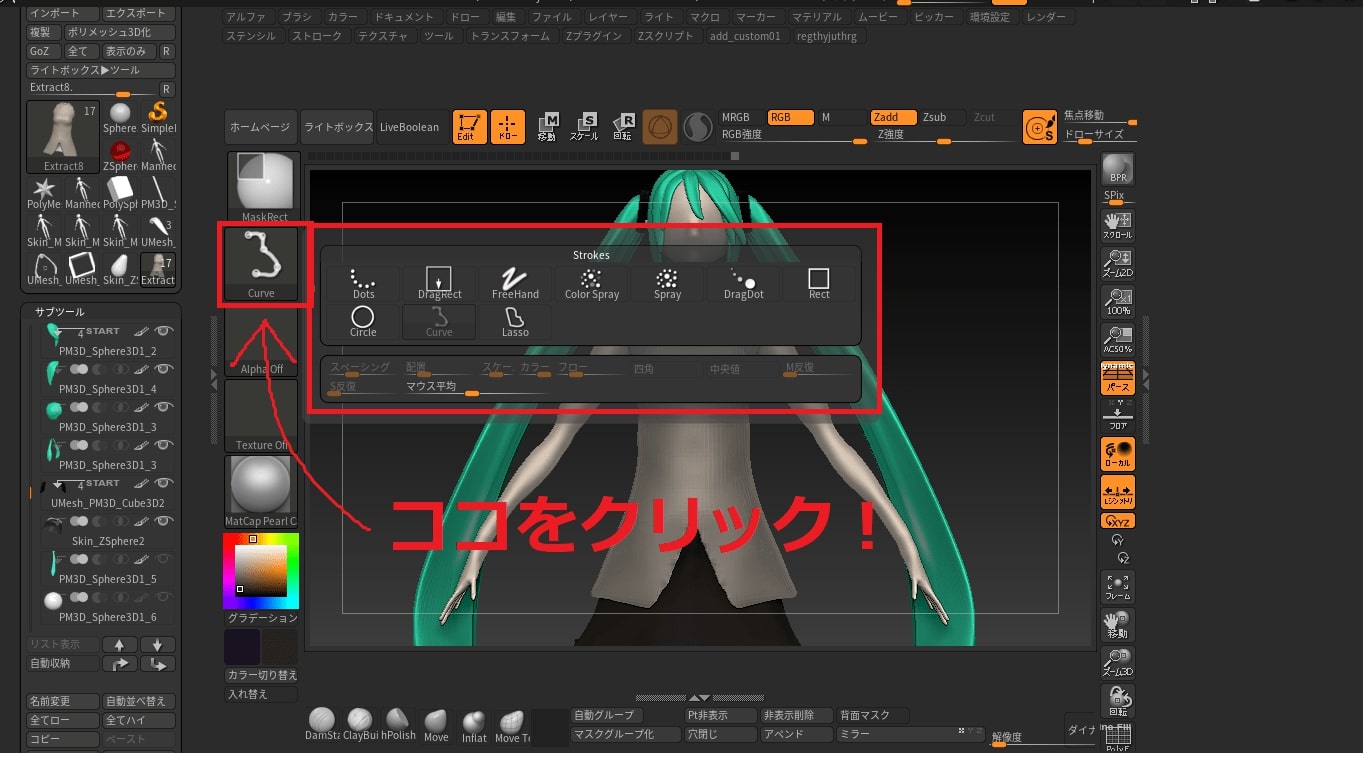
ベルトなどの作成時には、Rectが便利です。直線状に周回して掛けてくれるので、きれいにできます。
最後まで読んでいただきありがとうございました。